Πολλοί χρήστες που αποφάσισαν να δοκιμάσουν να αλλάξουν το λειτουργικό σύστημα Windows σε Linux φοβόταν πάντα το ζήτημα της αντικατάστασης του ήδη γνωστού λογισμικού με τους αντίστοιχους. Για παράδειγμα, το Linux έχει ένα ανάλογο του Adobe Photoshop - το βοηθητικό πρόγραμμα Gimp. Η διεπαφή αυτού του επεξεργαστή γραφικών είναι διαφορετική, αν και οι περισσότερες από τις λειτουργίες παρέμειναν αμετάβλητες.
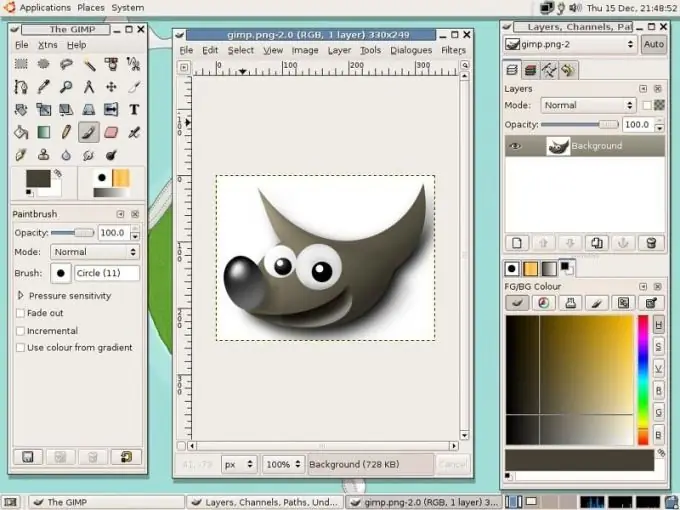
Απαραίτητη
Λογισμικό Gimp
Οδηγίες
Βήμα 1
Πρώτα απ 'όλα, πρέπει να εγκαταστήσετε το Gimp. Για να το κάνετε αυτό, κάντε κλικ στο μενού "Σύστημα", επιλέξτε την ενότητα "Διαχείριση" και ξεκινήστε το "Synaptic Package Manager" ή "Κέντρο εφαρμογών". Εγκαταστήστε το Gimp εισάγοντας την εντολή του ίδιου ονόματος στη γραμμή αναζήτησης.
Βήμα 2
Η εφαρμογή ξεκινά από το μενού Εφαρμογές και την ενότητα Γραφικά. Αφού εμφανιστεί το κύριο παράθυρο εφαρμογής στην οθόνη, πατήστε το συνδυασμό πλήκτρων Ctrl + O (άνοιγμα αρχείου) και επιλέξτε δύο εικόνες για φόρτωση. Ένας πολύ μεγαλύτερος αριθμός φωτογραφιών μπορεί να χρησιμοποιηθεί για τη δημιουργία ενός κολάζ. Αυτό το παράδειγμα θα εξεταστεί σε δύο μόνο φωτογραφίες.
Βήμα 3
Για εκπαίδευση, μπορείτε να χρησιμοποιήσετε οποιεσδήποτε εικόνες από το Διαδίκτυο, για παράδειγμα, ένα λουλούδι και ένα πορτρέτο ενός παιδιού ή οποιονδήποτε χαρακτήρα κινουμένων σχεδίων. Ο σκοπός αυτού του κολάζ είναι να τοποθετηθεί ένα παιδί σε μπουμπούκι ανθέων, απεικονίζοντας το ρητό «Τα παιδιά είναι λουλούδια της ζωής».
Βήμα 4
Χρησιμοποιήστε το εργαλείο Smart Scissors για να επισημάνετε το περίγραμμα ενός παιδιού ή χαρακτήρα κινουμένων σχεδίων στη φωτογραφία σας. Εάν χρησιμοποιείτε αυτό το πρόγραμμα επεξεργασίας για πρώτη φορά και έχετε χρησιμοποιήσει προηγουμένως το Adobe Photoshop, θα πρέπει να χρησιμοποιήσετε το ψαλίδι ως εργαλείο Magnetic Lasso.
Βήμα 5
Τώρα η επιλογή πρέπει να αντιγραφεί. Για να το κάνετε αυτό, κάντε κλικ στο μενού "Επεξεργασία" και επιλέξτε "Αντιγραφή". Μεταβείτε στη δεύτερη εικόνα, κάντε κλικ στο μενού Επεξεργασία και επιλέξτε Επικόλληση ως στρώμα. Για να αφαιρέσετε την επιλογή από το εισαγόμενο τμήμα, κάντε κλικ στο μενού "Επιλογή" και επιλέξτε το στοιχείο "Αποεπιλογή".
Βήμα 6
Δώστε προσοχή στον διαχειριστή επιπέδων - θα δείτε ότι έχει εμφανιστεί ένα νέο επίπεδο. Απενεργοποιήστε το επίπεδο φόντου παρακάτω. Χρησιμοποιήστε το Blur Tool για να βουρτσίζετε τις άκρες του επιπέδου όπου ήταν η επιλογή.
Βήμα 7
Κάντε ξανά κλικ στο εικονίδιο ορατότητας επιπέδου για να εμφανίσετε όλα τα επίπεδα. Σύρετε το μωρό στον μπουμπούκι. Εάν το παιδί είναι μεγαλύτερο από το λουλούδι, πρέπει να μειώσετε το στρώμα με τη φωτογραφία του παιδιού. Για να το κάνετε αυτό, κάντε κλικ στο μενού Layers και επιλέξτε Layer Size. Κάντε το επίπεδο μικρότερο και εφαρμόστε τις αλλαγές.
Βήμα 8
Χρησιμοποιήστε το εργαλείο μετακίνησης για να μετακινήσετε το μωρό στον μπουμπούκι. Τοποθετήστε το μωρό στο κέντρο του οφθαλμού. Τώρα μένει να σώσουμε το κολάζ που προκύπτει. Πατήστε τη συντόμευση πληκτρολογίου Ctrl + S, επιλέξτε τη μορφή jpeg, εισαγάγετε το όνομα του αρχείου και κάντε κλικ στο κουμπί "Αποθήκευση".






